
Een Windows 10 installatie USB maken. Er zijn diverse manieren om uw Windows computer opnieuw te installeren of te verversen. Voor een schone installatie heeft u een USB nodig met daarop de installatie bestanden. Dit is te vergelijken met de Windows installatie DVD die eerder geleverd werd bij nieuwe PC’s. In dit hoofdstuk behandelen we stap voor stap hoe u zelf deze Windows 10 USB kunt maken.
Of bent u op zoek hoe u zelf een Windows 11 USB maken?
Geschatte leestijd: 6 minuten
Inhoudsopgave
Back-up belangrijke bestanden
Denkt u eraan dat als het een schone installatie betreft, u wel rekening houdt met een goede back-up van uw belangrijke bestanden. Denk goed na wat belangrijk voor u is om te bewaren. Op de pagina Windows installatie tips vindt u eventueel een handige lijst die u kan helpen waaraan u moet denken. Heeft u echter geen mogelijkheden om de USB te maken dan kunt u bij ons ook een Windows 10 licentie met een installatie USB kopen.
Een schone installatie is geen fabrieksherstel, bij een fabrieksherstel wordt de oorspronkelijke en vaak verouderde image gebruikt om de computer terug te zetten naar de originele staat waarin u de computer kocht.
Een schone installatie is zoals de naam het al zegt een complete schone en nieuwe bijgewerkte installatie voorzien van recente updates. Alle software wordt verwijderd en zal achteraf opnieuw geinstalleerd moeten worden.
Een Windows 10 USB maken
Op de volgende manier maakt u een een USB stick voor de installatie en/of reparatie van uw Windows 10 computer.
- Ga naar de Windows Media Creation website
- Halverwege de pagina klikt u op de blauwe knop Hulpprogramma nu downloaden
- Voer het programma uit met een USB van minimaal 8GB in uw computer.
- Geef toestemming om de MediaCreationTool te starten
- Windows 10 USB maken
Het programma bereid een aantal dingen voor. Daarna geeft u akkoord voor de licentievoorwaarden en kennisgevingen om de Windows 10 USB te maken. Vervolgens selecteert u de tweede optie om een USB, installatiemedium te maken. Klik op volgende.
- Versie Windows selecteren
Welke versie wilt u installeren? Home of Professional? Welke taal moet deze Windows worden? 64 of 32 bit? Het vinkje staat automatisch aan bij de aanbevolen opties voor deze pc. Vink deze uit, kies uw voorkeur voor de te installeren computer en klik op volgende. (In 99 procent van de gevallen kies je voor 64bit)
- Kies uw medium USB of ISO
Kies voor USB. Een ISO zou u eventueel kunnen downloaden om er later een DVD van te maken als uw computer niet wil of kan opstarten van USB
- Selecteer uw USB
Selecteer uw USB waar de installatie bestanden van Windows 10 op komen te staan. En klik op volgende
- Windows 10 downloaden
Windows 10 wordt nu op de achtergrond gedownload en aansluitend wordt uw USB gemaakt. Als de USB klaar is kunt u ervan opstarten en een Windows 10 installatie uitvoeren op een computer.
- Windows 10 USB Flashstation is klaar
U kunt op voltooien drukken, de gebruikte bestanden worden van de computer verwijderd. U kunt nu de USB verwijderen en gaan gebruiken voor de installatie van een Windows 10 computer. U heeft echter wel een Windows 10 licentie nodig voor de installatie, daarvoor kunt eventueel u gebruik maken van onze aantrekkelijke aanbieding.
Dit willen we u niet onthouden. Bij een nieuwe installatie hoort ook een nieuw Officepakket zonder abonnement. Vooral als het zo een goede deal is:
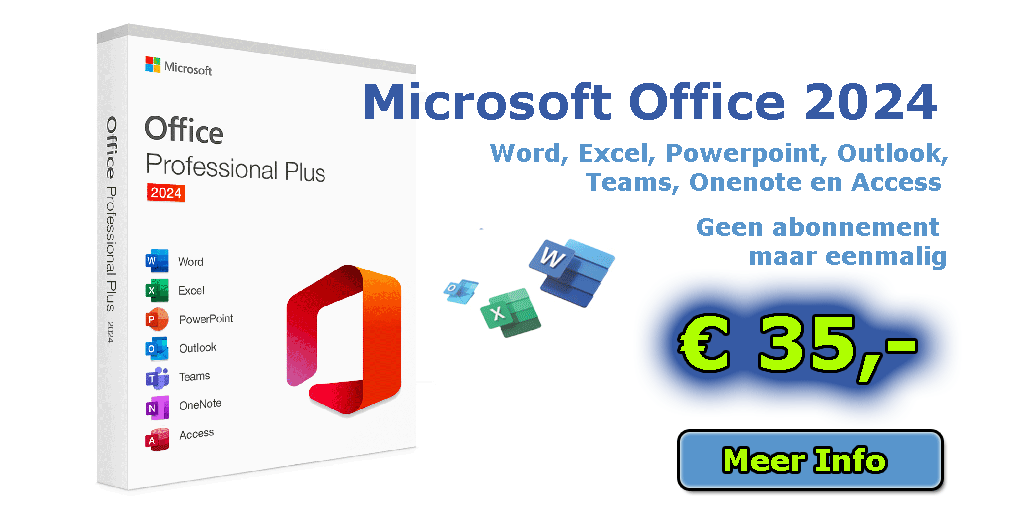
Windows 10 DVD maken
U kunt natuurlijk inplaats van een USB ook een Windows 10 DVD maken. Mocht uw computer geen USB ondersteunen dan kiest u onder punt 7 inplaats van USB flashstation voor het downloaden van een ISO. Na het downloaden van de ISO brand u deze op een DVD.
Hulp met het maken van een Windows 10 USB
Heeft u nog vragen of hulp nodig bij het maken van de Windows 10 USB? Dan staan er ervaren helpdeskmedewerkers voor u klaar. U kunt onze Windows Helpdesk niet alleen bereiken voor hulp met het maken van de Windows 10 installatie USB, maar ook voor andere computer vragen, zoals waarom werkt mijn printer niet meer? Of wat kan ik doen als mijn laptop niet meer opstart. Beschikbaar voor hulp met de PC van 8 uur s’ochtends tot 12 uur s’avonds. Meer over dit onderwerp en hoe wij dit doen leest u op de pagina: Computerhulp op afstand. Het is niet nodig maar u kunt natuurlijk ook een USB met licentie kopen, deze USB kunt u gebruiken om uw computer opnieuw te installeren of problemen met opstarten verhelpen. Meer hiervover vindt u in de link onder aan de pagina.

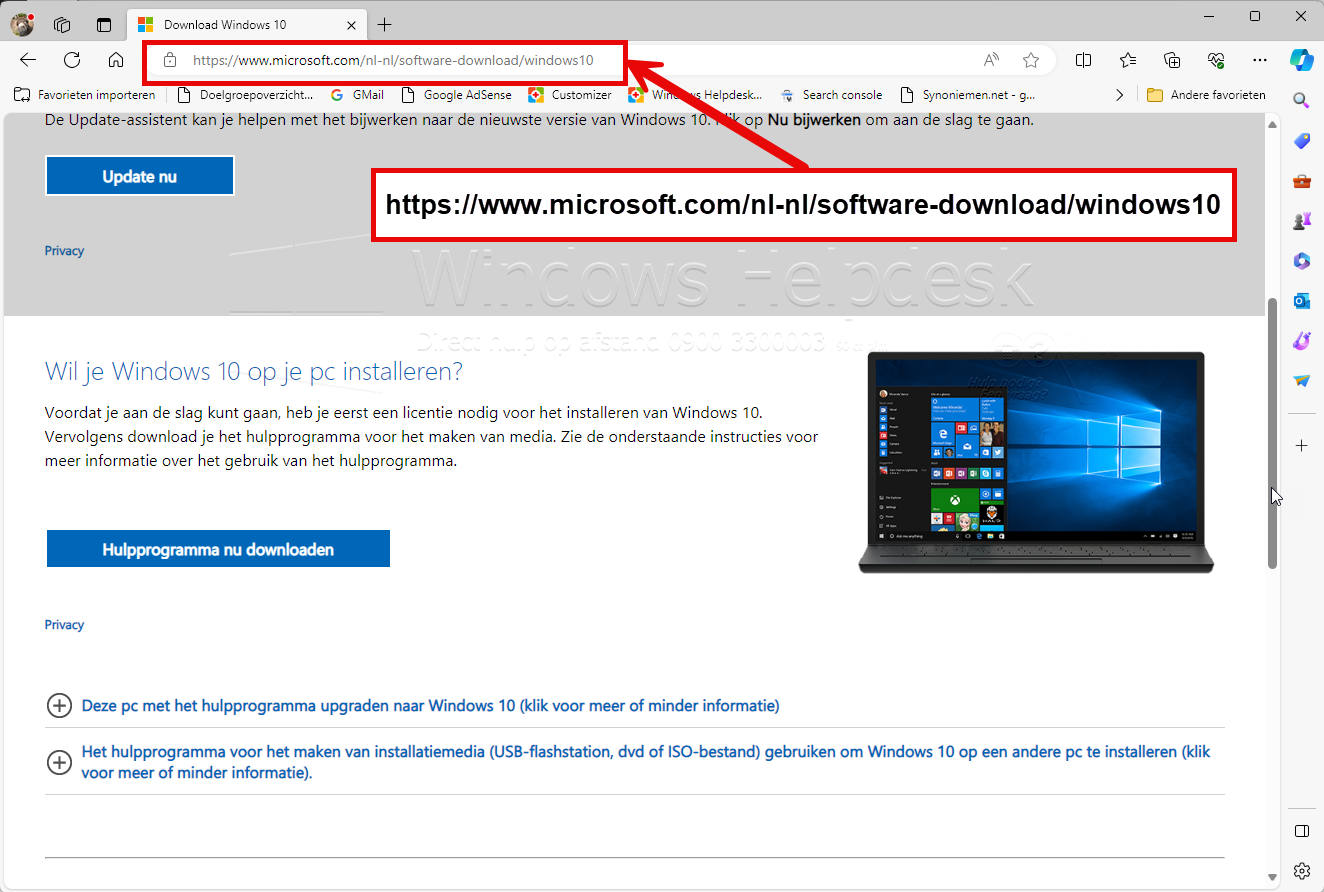
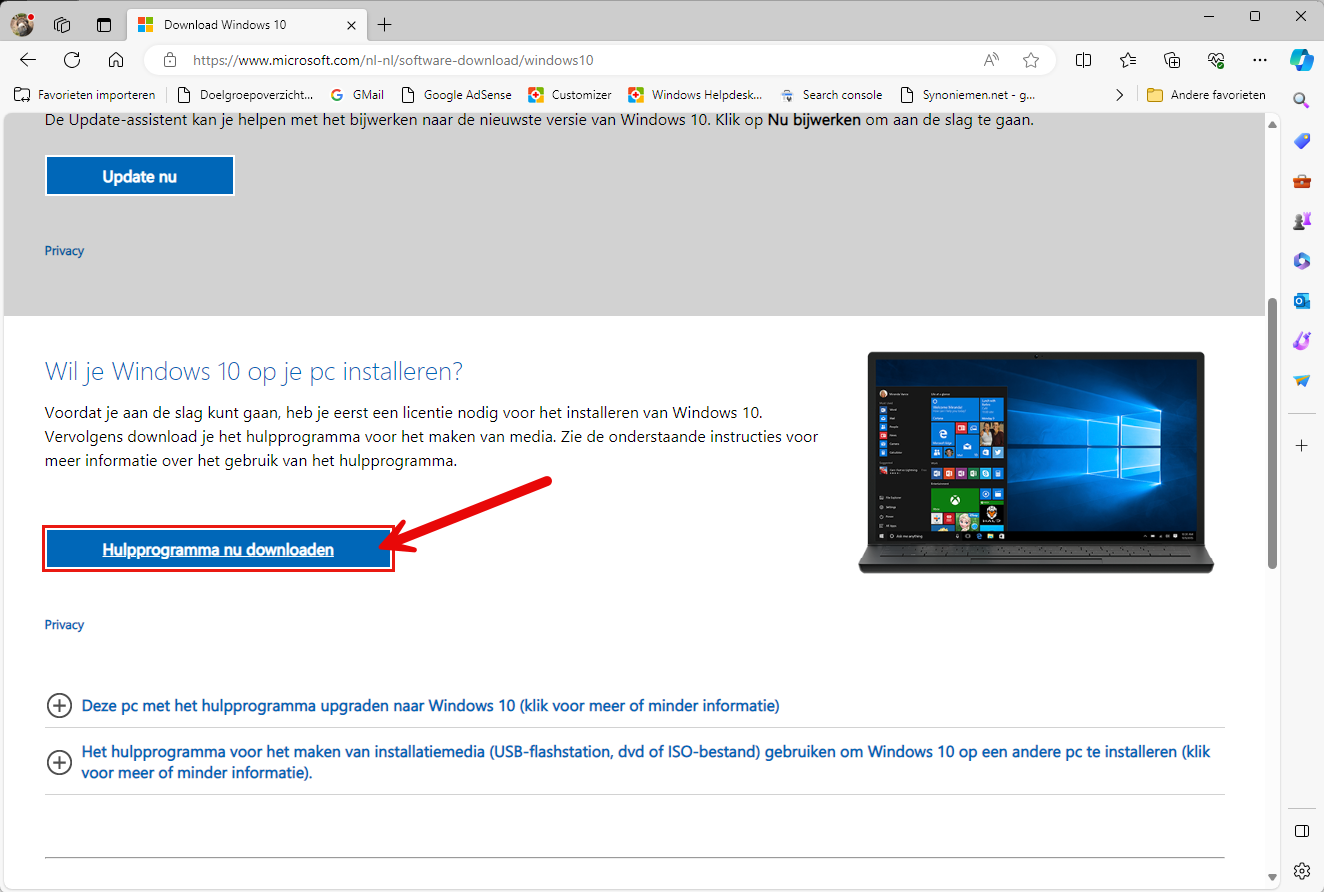
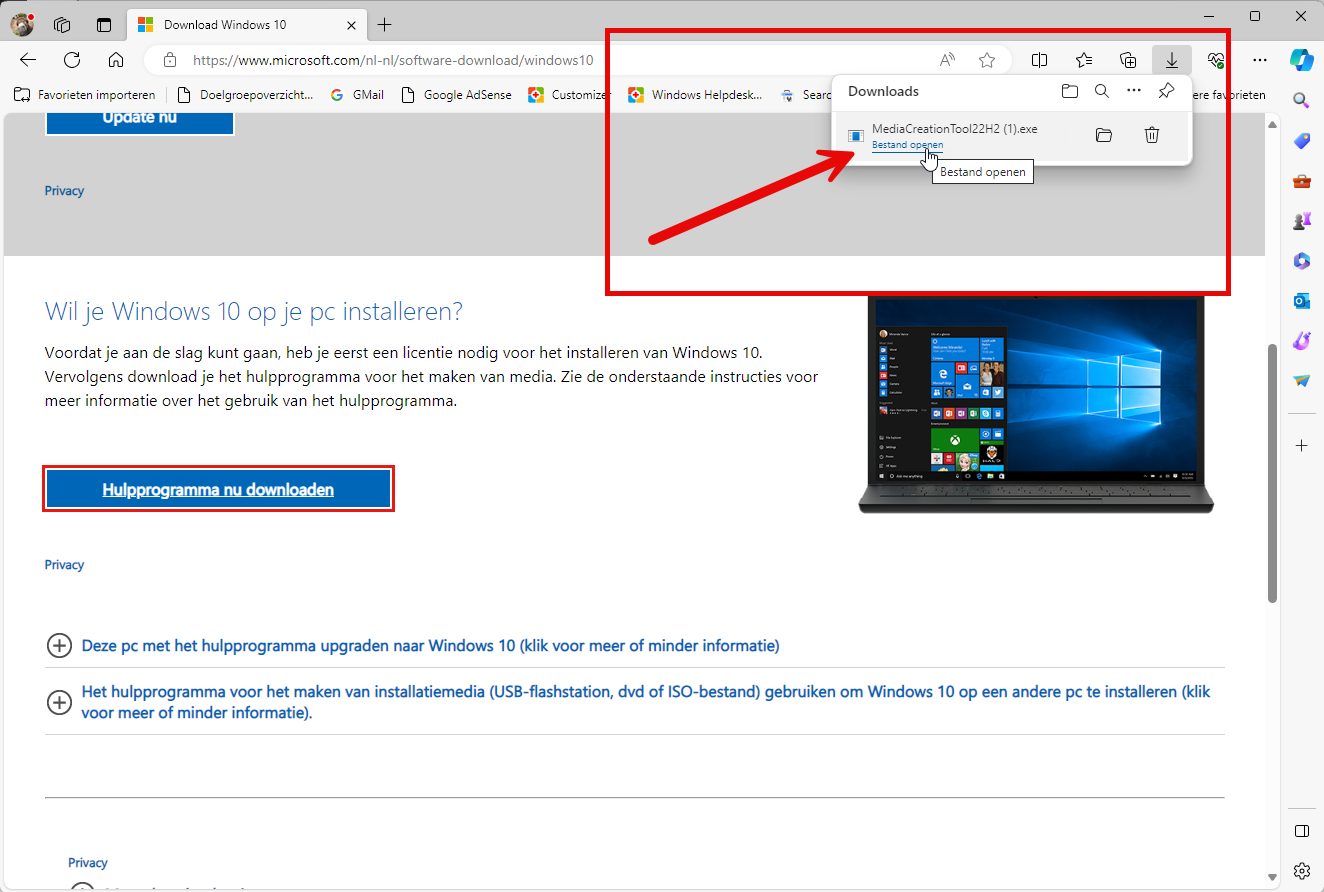
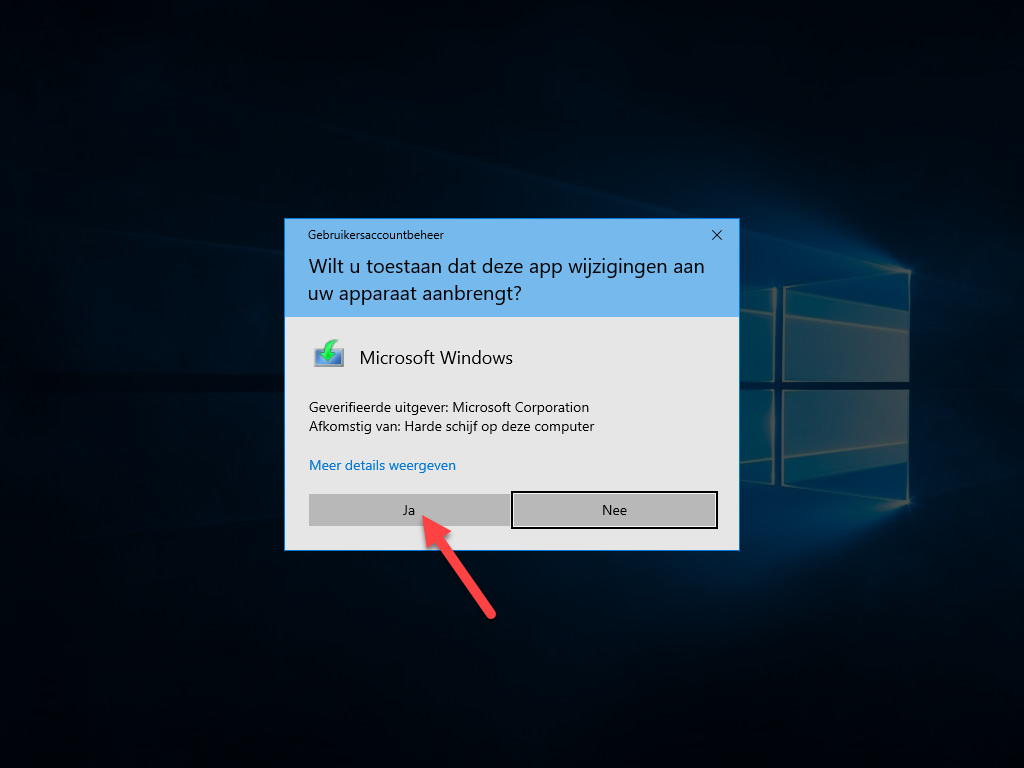
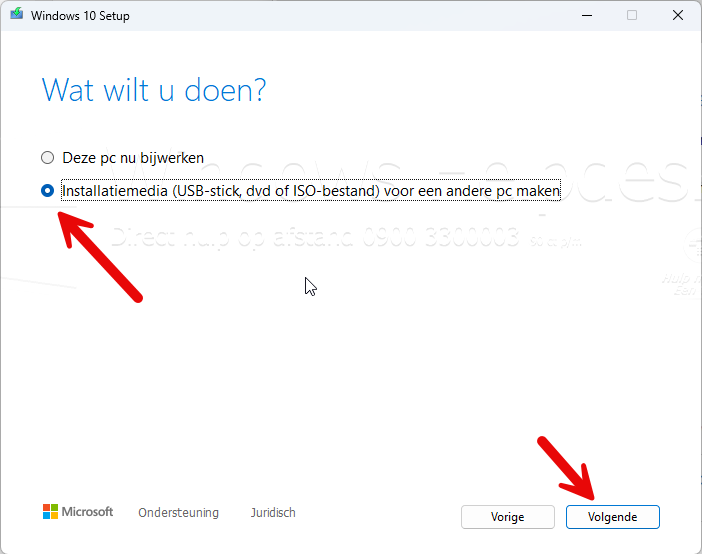
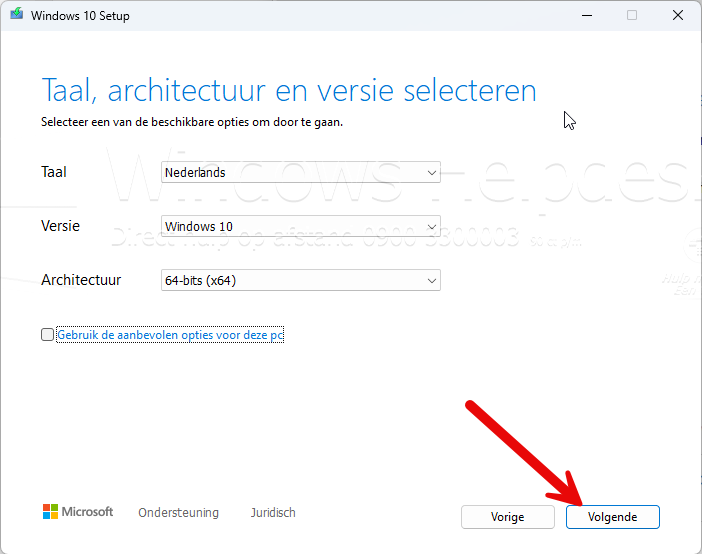
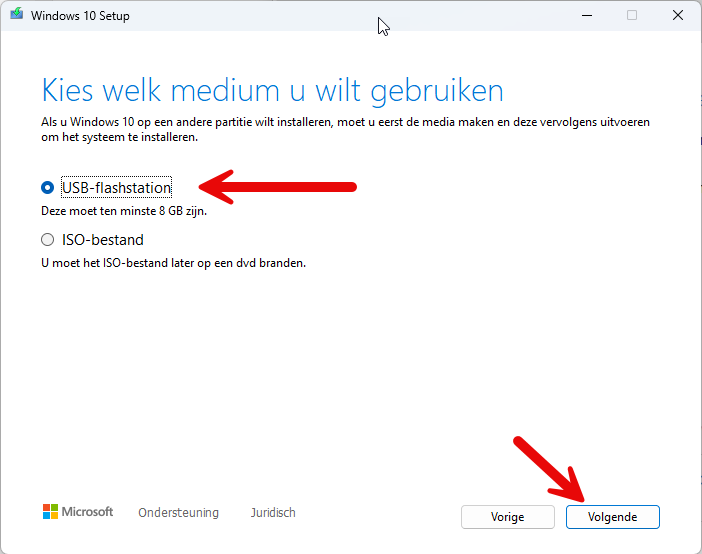
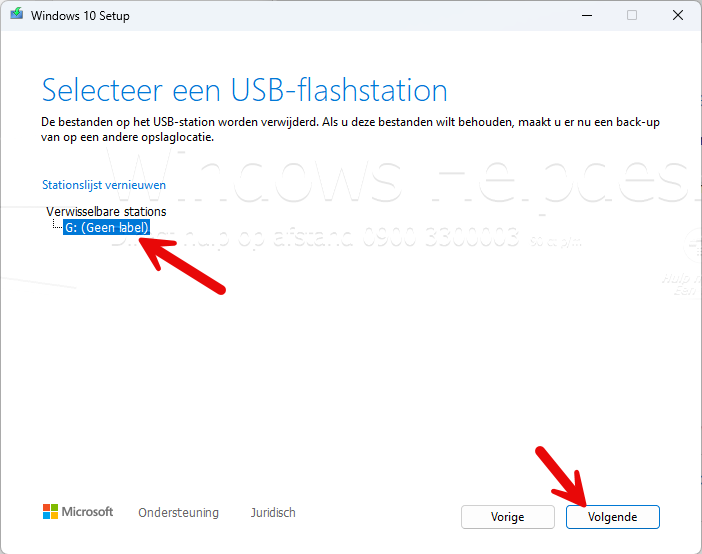
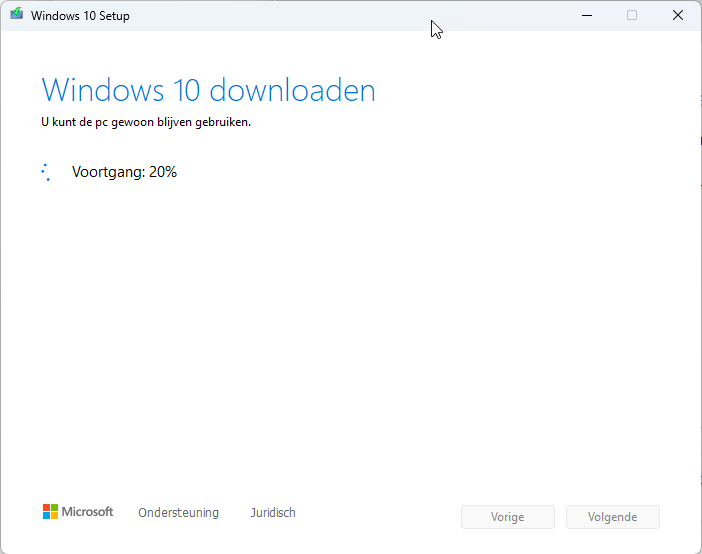
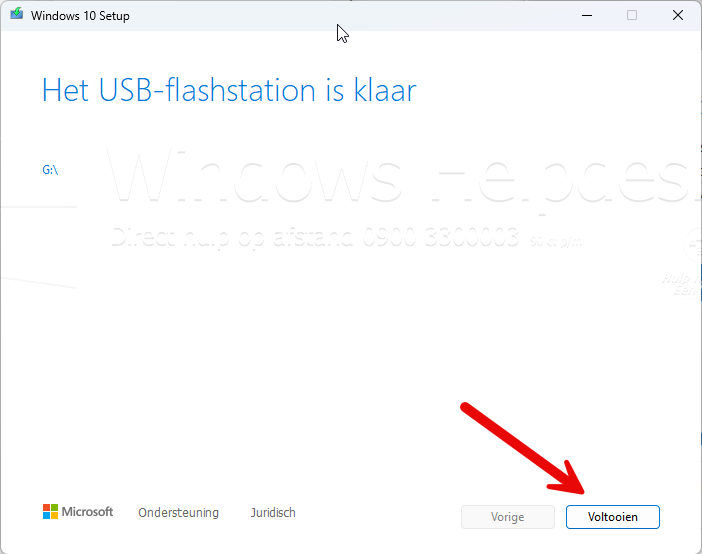

Hoi,
Ik heb een computer met W10, dit is een update die origineel W7 was in 2015.
Nu wil ik de harde schijf een keer helemaal wissen en opnieuw installeren omdat ik opstartproblemen heb.
Werkt dat met zo’n opstartschijf of heb ik dan toch nog codes nodig voor die licentie?
Ik denk niet dat ik een 8gb usb heb, werkt het dan wel met een dvd?
Of zou ik iets op een externe hdd kunnen zetten zonder de rest van de bestanden op de externe hdd kwijt te raken?
Hoi Theo, het werkt eventueel wel met een DVD, Het wordt dan wel een 32 bit versie. Maar wat u ook kunt doen is een installatie USB kopen inclusief licentiecode. Kost normaal 145 euro (alleen de code) nu de Windows 10 USB inclusief licentiecode slechts 49 euro. U leest er meer over op de volgende pagina: Windows 10 USB met licentie code
Ik heb windows 10 USB bij jullie gekocht voor een schone installatie op mijn Asus met 2 harde schijven en vier partities. Als ik installeer op de C partitie verdwijnt dan de data op partitie D ook. En de tweede harde schijf partitie E & F blijven die wel bestaan?
Hoi Ger,
Zolang je ze tijdens de installatie niet selecteert kan het geen kwaad voor de data op de andere partities. Maar het kan zijn dat tijdens de installatie niet jouw c schijf wordt weergegeven als c schijf maar bv als E schijf. Daar moet je dus wel even op letten. Mocht je de mogelijkheid hebben dan zou ik de schijven met data tijdelijk loskoppellen. Dan ben je zeker. Enzo niet dan even goed op de grote van je c schijf letten dan kan het ook niet misgaan.
Hallo,
Ik heb de installatie bestand op een externe harde schijf gemaakt.
Er stonden nog echter vele foto’s en andere bestanden nog op die ik absoluut niet kwijt wil.
Maar helaas nadat de installatie bestand daarop is gemaakt ben ik alles kwijtgeraakt, is dit nog te herstellen?
Hoi Kwong, je bent iets te snel gegaan want het wordt ook wel degelijk aangegeven. Plus vanaf een externe harde schijf gaat het niet lukken. Je zou het programma Recoverx kunnen proberen.
Is het ook mogelijk om windows 10 te gebruiken via alleen een usb stick en zonder de externe hdd?
Hoi Pram, Dat is inderdaad mogelijk. Dat moet je een zogenaamde live USB maken. In het volgende artikel wordt het goed uitgelegd.
Een vriend van me heeft een pc gekocht zonder software dus er staat nog geen windows op . Ik heb thuis een stick liggen met windows 10 waarmee ik andere laptops met bijv windows 7 upgrade naar windows 10 . Kan ik met deze zelfde USB stick een compleet nieuwe windows 10 downloaden waar nog totaal geen software op staat
?
Hoi Roel, ja dat is inderdaad mogelijk je kan gewoon Windows 10 installeren met de stick die je al hebt. Maar ik zou hem wel even opnieuw maken dat scheelt weer updates downloaden. Wat wel moet gebeuren is activeren, daarvoor is het nodig om een licentie te kopen. Je kan Windows 10 gebruiken zonder te activeren maar dan zal er altijd een watermerk zichtbaar blijven rechtsonder in de hoek en je kan de instellingen niet aanpassen. Ik weet licenties zijn erg duur, 150 euro bij Microsoft. Dezelfde licentie kost bij ons 49 euro. Deze vindt je hier: Windows 10 kopen
kun je ook een schone installatie doen als je via een upgrade windows 10 op je laptop hebt staan.
Dit betreft dan de gratis upgrade die je destijds gratis kreeg (van windows 8.1 naar windows 10)
Mijn laptop is zo tergend langzaam dat ik graag een schone installatie wil.
Deze usb installatie werkt niet als je geen 8 Gb ruimte op je C-schijf hebt. Schrijft het installatietooltje de software eerst naar een tijdelijke ruimte op je C-schijf?
Hoi Theo, inderdaad, het download de software en schrijft het daarna naar je USB. Als de USB geen 8GB is krijg je een foutmelding. En als je geen vrije schijfruimte (c schijf) van minimaal 8GB hebt krijg je een melding om eerst schijfruimte vrij te maken.
Als je een usb w10 hebt aangemaakt zoals hierboven geschreven start dan je pc daarna nog als vanouds op als de usb verwijderd is!
Hoi Jaap, het is een installatie USB. Begrijp niet wat je bedoeld. Met de USB kan je Windows 10 installeren of repareren.